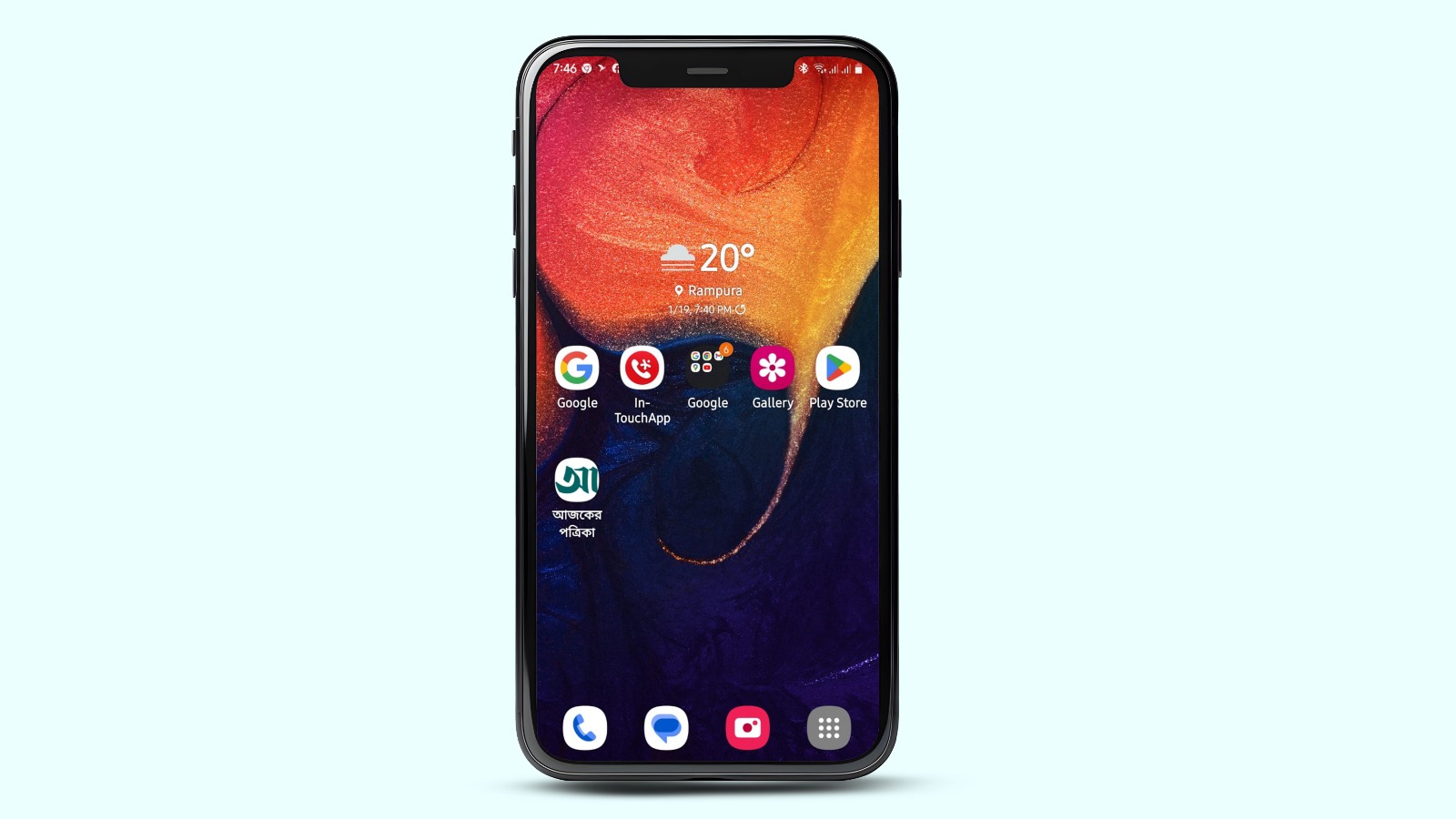
এমন কিছু ওয়েবসাইট আছে, যা আমাদের প্রতিদিন কাজে লাগে। বার বার ফোনের ব্রাউজারে গিয়ে একই ওয়েবসাইটে প্রবেশ করার বিষয়টি বিরক্তির কারণ হতে পারে। তবে ফোনের লক খুলে মাত্র একটি ট্যাপের মাধ্যমে এসব ওয়েবসাইটে সহজে প্রবেশ করা যায়। এজন্য ফোনের হোমস্ক্রিনে ওয়েবসাইটটি যুক্ত করতে হবে। অ্যান্ড্রয়েড স্মার্টফোন ও আইফোনে এটি খুব সহজেই করা যায়।
ফিচারটি ব্রাউজারের বুকমার্কের মতো কাজ করে। এর মাধ্যমে হোমস্ক্রিনে পছন্দের ওয়েবসাইটটির একটি আইকোন দেখা যাবে। এই ফিচার চালু করা খুবই সহজ ও সময়ও কম লাগে।

অ্যান্ড্রয়েডের হোমস্ক্রিনে ওয়েবসাইট যুক্ত করবেন যেভাবে
গুগল ক্রোম ব্রাউজারের মাধ্যমে ফিচারটি ব্যবহার করতে নিচের ধাপগুলো অনুসরণ করুন—
১. গুগল ক্রোম ব্রাউজার ওপেন করুন।
২. পছন্দের ওয়েবসাইটটি সার্চ করুন ও এতে প্রবেশ করুন।
৩. স্ক্রিনের ডান পাশের ওপরে থাকা তিনটি ডটে ট্যাপ করুন।
৪. ট্যাপ করার পর একটি মেনু দেখা গেলে ‘এড টু হোম স্ক্রিন’ অপশনটি খুঁজে বের করুন।
৫. অপশনটিতে ট্যাপ করুন।
এরপর ফোনের হোমস্ক্রিনে ওয়েবসাইটটির একটি আইকোন দেখতে পারবেন। এর সঙ্গে ক্রোমের একটি লোগো থাকবে। অর্থাৎ আইকোনটি ট্যাপ করলে শুধু ক্রোম ব্রাউজারে ওয়েবসাইটটি যুক্ত হবে। অন্য কোনো ওয়েবসাইটে সরাসরি খুলবে না।
এই ফিচার ব্যবহারের ক্ষেত্রে আরেকটি বিষয় জেনে রাখা দরকার। সেটি হলো—ওয়েবসাইটটির নিজস্ব অ্যাপ গুগল প্লে স্টোরে থাকলে এটি অ্যাপ হিসেবে ফোনে ইনস্টল হবে।
স্যামসাং ডিভাইসে ডিফল্ট ব্রাউজার হিসেবে স্যামসাং ইন্টারনেট থাকতে। এক্ষেত্রে ফিচারটি ব্যবহার করতে নিচের ধাপগুলো অনুসরণ করুন—
১. স্যামসাং ইন্টারনেটের মাধ্যমে কাঙ্ক্ষিত ওয়েবসাইটে প্রবেশ করুন।
২. স্ক্রিনের নিচে ডান দিকে থাকা হ্যামবার্গার আইকোনে (সমান্তরাল তিনটি রেখা) ট্যাপ করুন। এরপর একটি মেনু অপশন দেখা যাবে।
৩. মেনু থেকে ‘এড পেজ টু বাটন’ অপশনে ট্যাপ করুন।
৪. এরপর ‘হোম স্ক্রিন’ অপশনটি নির্বাচন করুন।
৫. ‘এড’ বাটনে ট্যাপ করুন।
 আইফোনের হোমস্ক্রিনে ওয়েবসাইট যুক্ত করবেন যেভাবে
আইফোনের হোমস্ক্রিনে ওয়েবসাইট যুক্ত করবেন যেভাবে
ওয়েবসাইটটির নিজস্ব অ্যাপ থাকলে আইফোনে হোমস্ক্রিনে আইকোন হিসেবে এটি যুক্ত করা যাবে।
১. সাফারি ব্রাউজার থেকে পছন্দের ওয়েবসাইটে প্রবেশ করুন।
২. স্ক্রিনে নিচের দিকে শেয়ার বাটনটি ট্যাপ করুন।
৩. শেয়ারের মেনু থেকে নিচের দিকে স্ক্রল করুন ও ‘এড টু হোম স্ক্রিন’ বাটনটি নির্বাচন করুন।
৪. সাইটের আইকোনের নাম এডিটের জন্য সুযোগ দেওয়া হবে। পছন্দমতো শিরোনাম নির্বাচন করুন।
৫. ‘এড’ বাটনে ট্যাপ করুন।
এভাবে আইফোনের হোমস্ক্রিনে ওয়েবসাইটের আইকোনটি তৈরি হবে। এই আইকোনও সাফারি ব্রাউজার ছাড়া অন্য কোনো ব্রাউজারে চালু হবে না।
তথ্যসূত্র: অ্যান্ড্রয়েড অথোরিটি
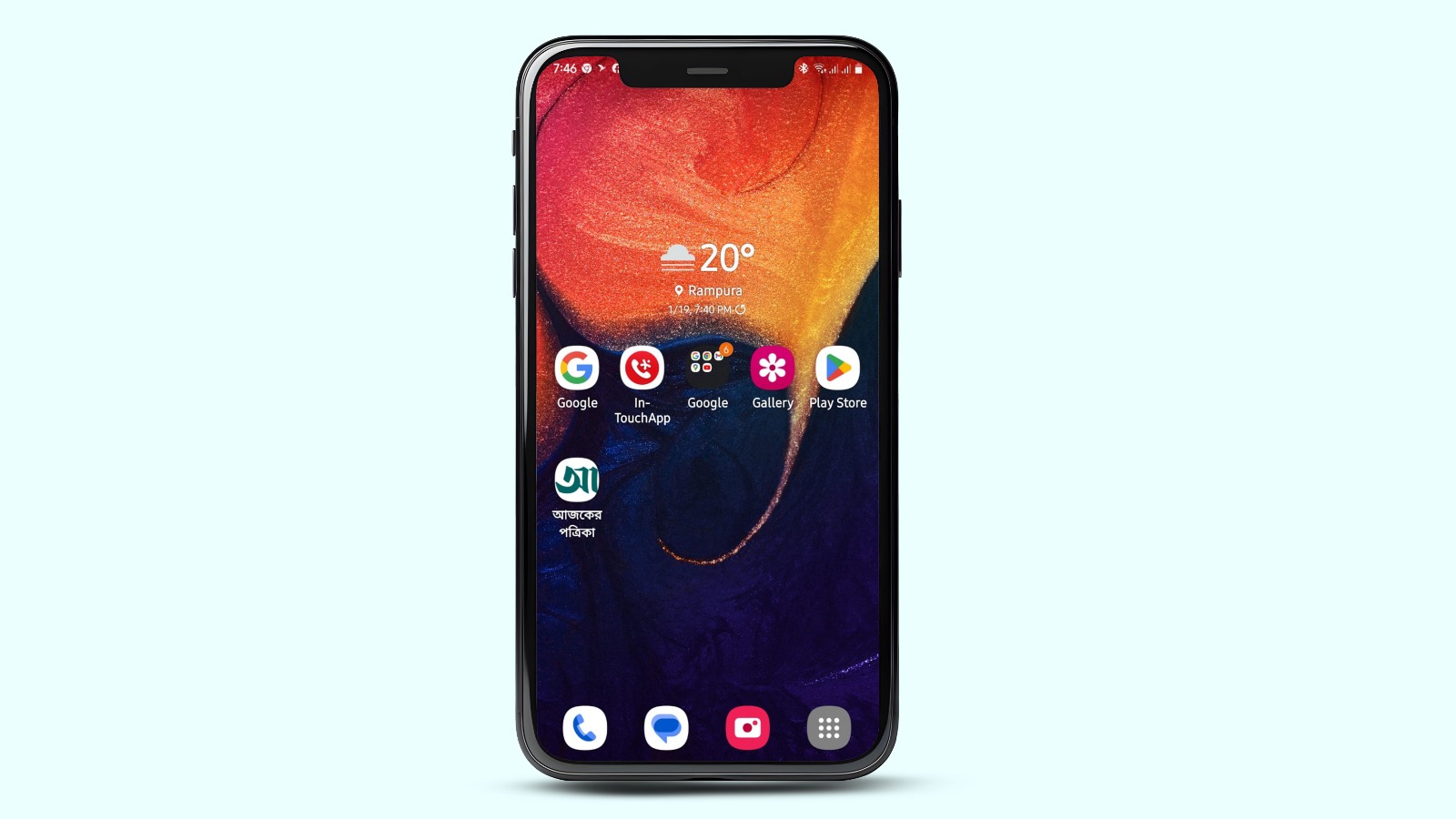
এমন কিছু ওয়েবসাইট আছে, যা আমাদের প্রতিদিন কাজে লাগে। বার বার ফোনের ব্রাউজারে গিয়ে একই ওয়েবসাইটে প্রবেশ করার বিষয়টি বিরক্তির কারণ হতে পারে। তবে ফোনের লক খুলে মাত্র একটি ট্যাপের মাধ্যমে এসব ওয়েবসাইটে সহজে প্রবেশ করা যায়। এজন্য ফোনের হোমস্ক্রিনে ওয়েবসাইটটি যুক্ত করতে হবে। অ্যান্ড্রয়েড স্মার্টফোন ও আইফোনে এটি খুব সহজেই করা যায়।
ফিচারটি ব্রাউজারের বুকমার্কের মতো কাজ করে। এর মাধ্যমে হোমস্ক্রিনে পছন্দের ওয়েবসাইটটির একটি আইকোন দেখা যাবে। এই ফিচার চালু করা খুবই সহজ ও সময়ও কম লাগে।

অ্যান্ড্রয়েডের হোমস্ক্রিনে ওয়েবসাইট যুক্ত করবেন যেভাবে
গুগল ক্রোম ব্রাউজারের মাধ্যমে ফিচারটি ব্যবহার করতে নিচের ধাপগুলো অনুসরণ করুন—
১. গুগল ক্রোম ব্রাউজার ওপেন করুন।
২. পছন্দের ওয়েবসাইটটি সার্চ করুন ও এতে প্রবেশ করুন।
৩. স্ক্রিনের ডান পাশের ওপরে থাকা তিনটি ডটে ট্যাপ করুন।
৪. ট্যাপ করার পর একটি মেনু দেখা গেলে ‘এড টু হোম স্ক্রিন’ অপশনটি খুঁজে বের করুন।
৫. অপশনটিতে ট্যাপ করুন।
এরপর ফোনের হোমস্ক্রিনে ওয়েবসাইটটির একটি আইকোন দেখতে পারবেন। এর সঙ্গে ক্রোমের একটি লোগো থাকবে। অর্থাৎ আইকোনটি ট্যাপ করলে শুধু ক্রোম ব্রাউজারে ওয়েবসাইটটি যুক্ত হবে। অন্য কোনো ওয়েবসাইটে সরাসরি খুলবে না।
এই ফিচার ব্যবহারের ক্ষেত্রে আরেকটি বিষয় জেনে রাখা দরকার। সেটি হলো—ওয়েবসাইটটির নিজস্ব অ্যাপ গুগল প্লে স্টোরে থাকলে এটি অ্যাপ হিসেবে ফোনে ইনস্টল হবে।
স্যামসাং ডিভাইসে ডিফল্ট ব্রাউজার হিসেবে স্যামসাং ইন্টারনেট থাকতে। এক্ষেত্রে ফিচারটি ব্যবহার করতে নিচের ধাপগুলো অনুসরণ করুন—
১. স্যামসাং ইন্টারনেটের মাধ্যমে কাঙ্ক্ষিত ওয়েবসাইটে প্রবেশ করুন।
২. স্ক্রিনের নিচে ডান দিকে থাকা হ্যামবার্গার আইকোনে (সমান্তরাল তিনটি রেখা) ট্যাপ করুন। এরপর একটি মেনু অপশন দেখা যাবে।
৩. মেনু থেকে ‘এড পেজ টু বাটন’ অপশনে ট্যাপ করুন।
৪. এরপর ‘হোম স্ক্রিন’ অপশনটি নির্বাচন করুন।
৫. ‘এড’ বাটনে ট্যাপ করুন।
 আইফোনের হোমস্ক্রিনে ওয়েবসাইট যুক্ত করবেন যেভাবে
আইফোনের হোমস্ক্রিনে ওয়েবসাইট যুক্ত করবেন যেভাবে
ওয়েবসাইটটির নিজস্ব অ্যাপ থাকলে আইফোনে হোমস্ক্রিনে আইকোন হিসেবে এটি যুক্ত করা যাবে।
১. সাফারি ব্রাউজার থেকে পছন্দের ওয়েবসাইটে প্রবেশ করুন।
২. স্ক্রিনে নিচের দিকে শেয়ার বাটনটি ট্যাপ করুন।
৩. শেয়ারের মেনু থেকে নিচের দিকে স্ক্রল করুন ও ‘এড টু হোম স্ক্রিন’ বাটনটি নির্বাচন করুন।
৪. সাইটের আইকোনের নাম এডিটের জন্য সুযোগ দেওয়া হবে। পছন্দমতো শিরোনাম নির্বাচন করুন।
৫. ‘এড’ বাটনে ট্যাপ করুন।
এভাবে আইফোনের হোমস্ক্রিনে ওয়েবসাইটের আইকোনটি তৈরি হবে। এই আইকোনও সাফারি ব্রাউজার ছাড়া অন্য কোনো ব্রাউজারে চালু হবে না।
তথ্যসূত্র: অ্যান্ড্রয়েড অথোরিটি

নতুন যুগের ইন্টারনেট সেবা নিয়ে হাজির ইলন মাস্কের স্টারলিংক। তাদের সেবার মাধ্যমে প্রত্যন্ত অঞ্চলে নেটওয়ার্ক না থাকার ভোগান্তি দূর হয়েছে। কোম্পানিটির ডাইরেক্ট-টু-সেল (ডি২সি) প্রযুক্তির মাধ্যমে চলন্ত অবস্থায় কিংবা একেবারে দুর্গম এলাকায় মোবাইল ফোনে নেটওয়ার্ক পাওয়া যাবে। এ জন্য কোনো রাউটার বা ওয়াইফাইয়ের
১২ ঘণ্টা আগে
চীনে চিপ বিক্রির মোট রাজস্বের ১৫ শতাংশ মার্কিন সরকারকে দিতে সম্মত হয়েছে বিশ্বের শীর্ষ দুই সেমিকন্ডাক্টর নির্মাতা প্রতিষ্ঠান এনভিডিয়া ও এএমডি। এই চুক্তি অনুযায়ী, প্রতিষ্ঠান দুটি চীনা বাজারে চিপ বিক্রির লাইসেন্স পাবে। এক সূত্রের বরাতে এ তথ্য জানিয়েছে বিবিসি।
১৬ ঘণ্টা আগে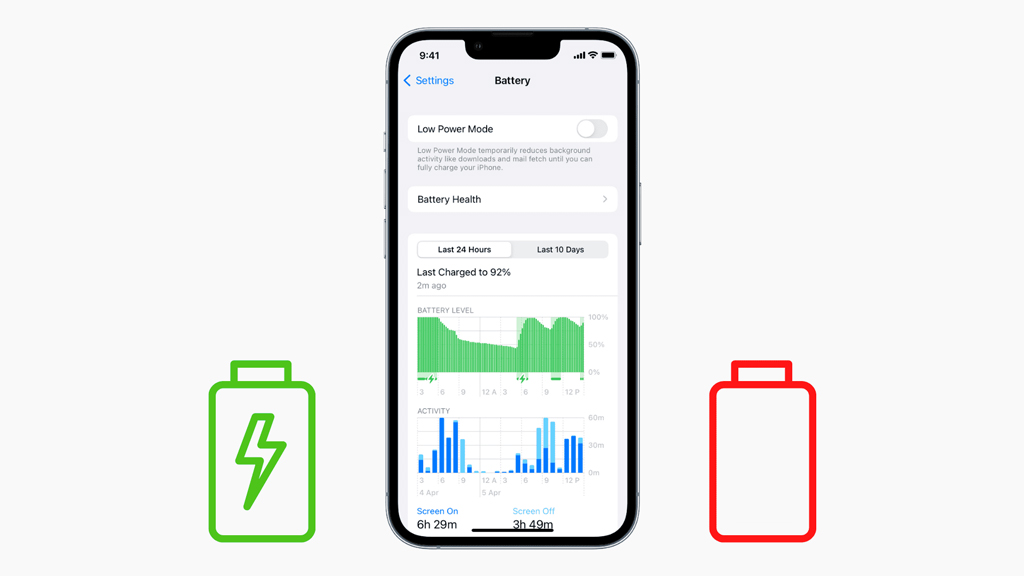
বর্তমান যুগের বেশির ভাগ ইলেকট্রনিক ডিভাইসেই লিথিয়াম-আয়ন ব্যাটারি ব্যবহৃত হয়। আইফোনসহ স্মার্টফোন, স্মার্টওয়াচ, ল্যাপটপ—এমনকি বৈদ্যুতিক গাড়িতেও এই ব্যাটারিই ব্যবহার হয়। তবে এই প্রযুক্তি যতটা উন্নত, ততটাই জটিল। সময়ের সঙ্গে সঙ্গে এই ব্যাটারির কর্মক্ষমতা কমে যায়।
১৮ ঘণ্টা আগে
যুক্তরাষ্ট্রভিত্তিক চিপ নির্মাতা প্রতিষ্ঠান এনভিডিয়ার তৈরি এইচ২০ (H20) চিপের নিরাপত্তা নিয়ে প্রশ্ন তুলেছে চীনের রাষ্ট্রীয় গণমাধ্যম-সংশ্লিষ্ট একটি সোশ্যাল মিডিয়া অ্যাকাউন্ট। রোববার উইচ্যাটে প্রকাশিত এক নিবন্ধে বলা হয়, এই চিপগুলোতে ‘ব্যাক ডোর’ থাকার সম্ভাবনা রয়েছে, যা ব্যবহারকারীর অনুমতি ছাড়াই...
১৯ ঘণ্টা আগে